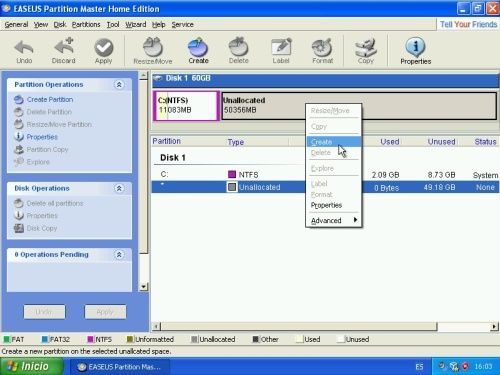
Se hace click con el botón derecho sobre el espacio sin particionar, que aparece en gris. Se elige Create y salta la siguiente pantalla:
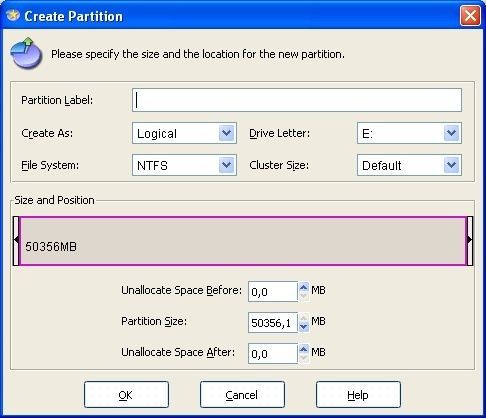
Es en esta pantalla donde se determinan las características de la nueva partición, como la etiqueta (label) que llevará -no es obligatoria-, o de qué tipo será. Primero haré la SWAP, y la ventana para ella quedará como muestra la captura:
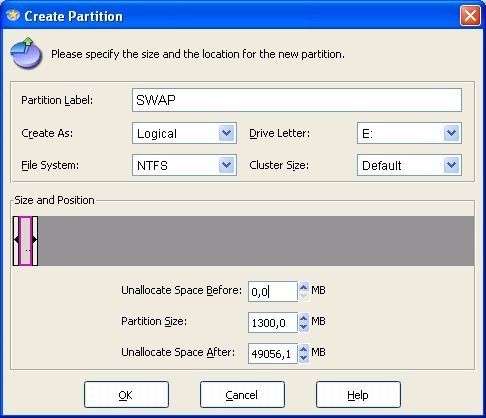
Con pulsar OK, cambiará la representación que hace el programa sobre como queda el disco duro.
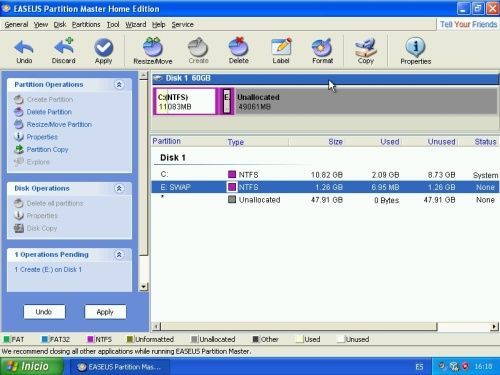
Hasta que pulsemos el botón Apply no se aplicarán los cambios. Por ello, después de la SWAP hago la partición para directorios temporales del windows. El procedimiento es el mismo, y la ventana para esta partición quedará como sigue:
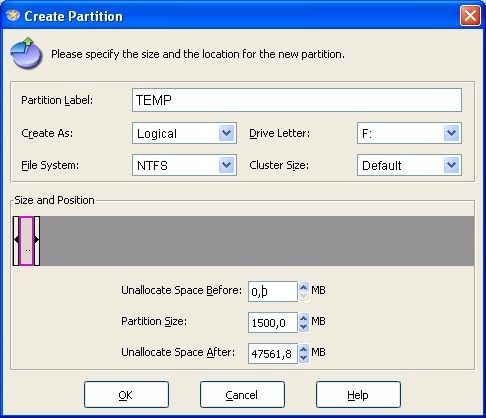
En ambas particiones sólo he configurado el parámetro Label (etiqueta)y el Partition Size (tamaño de la partición). El resto de valores no hace falta tocarlos, el programa pone los adecuados automáticamente. La visualización del disco en el programa se debiera ver parecido a esto:
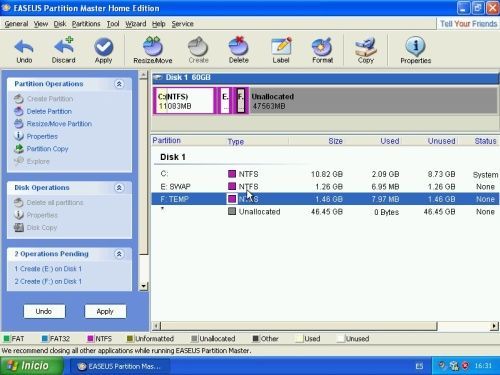



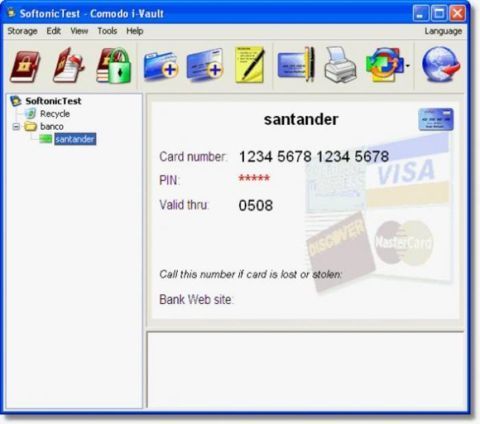
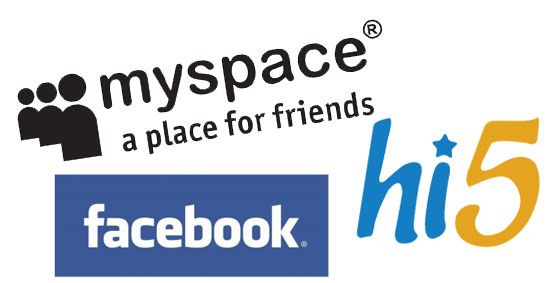










La distribucion de las particiones me ha parecido razonable, actualmente tengo un problema con mi PC (tengo 2 DD -uno de 250GB y otro de 750GB, 1 TB en total- con 4 particiones, 2 en cada uno) pero me he quedado corto con algunas de ellas y tengo que hacer una redistribucion de datos, aunado al hecho de que el Windows me está fallando, tendre que reinstalarlo proximamente. Este post me vendrá bien, en lo personal, me interesa mucho cómo configurar el SWAP pues nunca lo he utilizado en Windows.
Saludos.
Nos alegra que el post te haya ayudado y que te sirva en el futuro. Te aconsejo que estés atento a la página porque preparemos manuales que quizás podrán ayudarte.
Saludos 🙂
Me parece algo de mucha utilidad!!
Pero como hacemos para que las carpetas temporales salgan de C a TEMP??
Para instalar software en la otra partición se hace directamente??
y lo último es una petición más personal… en linux como funcionaria esto?
Me alegro que sea de utilidad este post (esa era la intención). Pero es sólo el primer ajuste de muchos… En próximos post iré dando detalles de como configurar la SWAP y como cambiar de sitio las carpetas temporales de windows, la de Mis Documentos… y otras historias. Por favor, paciencia, que estos manuales llevan su tiempo.
Perdón! pensaba que ya estaba todo!! tendré paciencia! y muchas gracias por el trabajo!!
Me ha encantado este tutorial, espero con ansias los próximos para ahorrarme problemas con windows. Muchas gracias.
Por cierto, unos pdf de esos manuales estarían geniales.
Esa precisamente es nuestra idea….sacar estos manuales en PDF :).
Saludos Bercebus